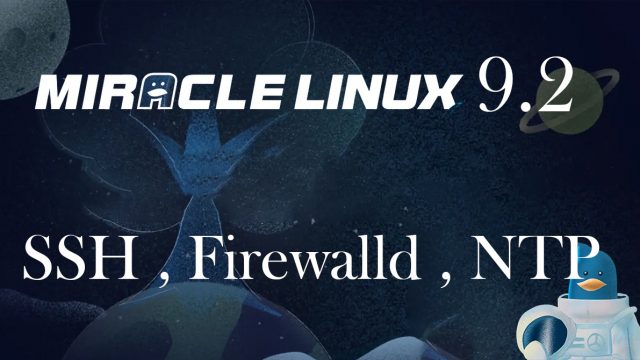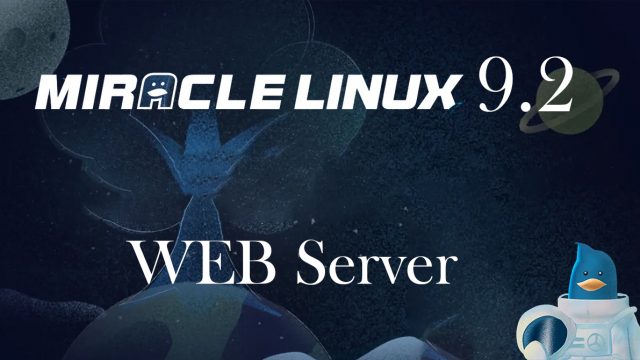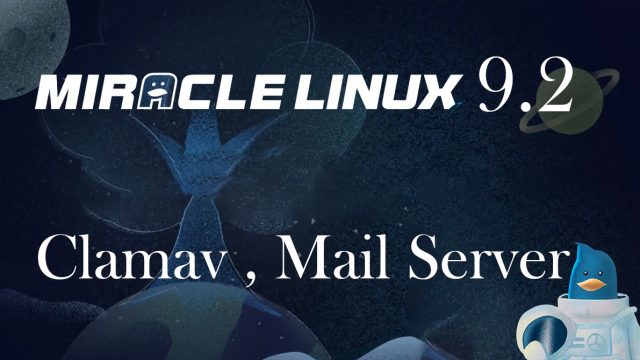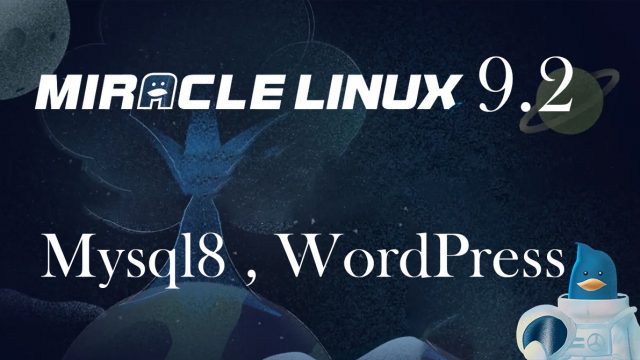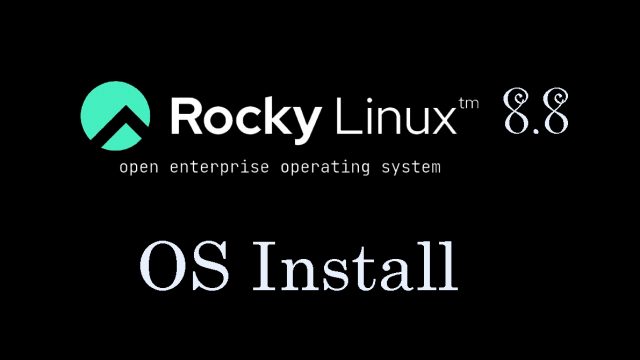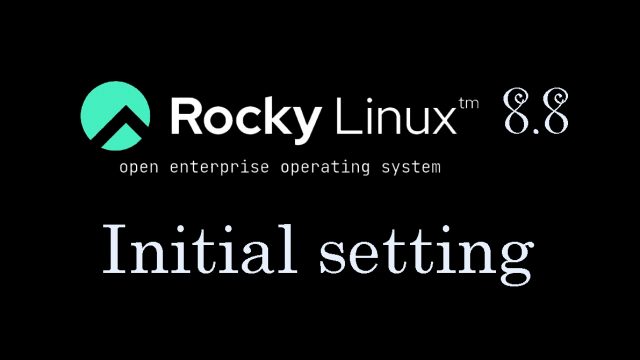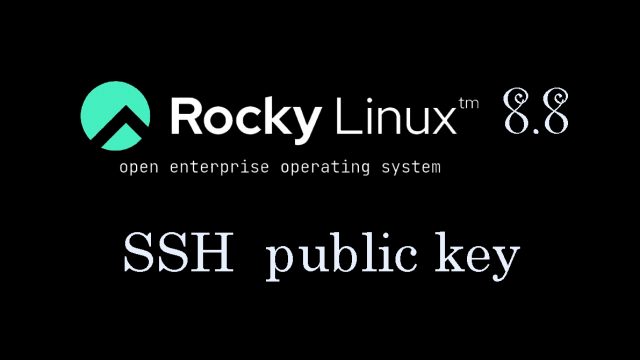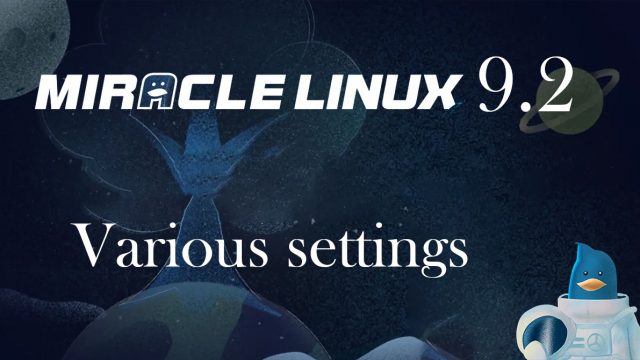 MiracleLinux9.2
MiracleLinux9.2 MiracleLinux9.2 : OSインストール後の初期設定
1.SELinuxの無効化まず、selinuxを無効化します。selinuxはLinuxの監査やセキュリティを向上させる機能ですが、有効になっているとサービスの動作や、設定内容にかなりの制限が出てきます。そのため、基本的には無効にする場合が多いのが実情です。SELinuxの動作モードEnforcing : SELinux機能は有効でアクセス制御も有効Permissive : SElinuxはwarningを出すが、アクセス制限は行われませんdisabled : SElinux機能・アクセス制御ともに無効①現在のSELinuxの状態# getenforceEnforcing②[permissive]モードへの切り替え